很多人喜欢在微信聊天时用各种各样的聊天气泡,幽默又风趣,但是很多人并不了解微信聊天气泡怎么设置,那么微信聊天气泡怎么设置呢?
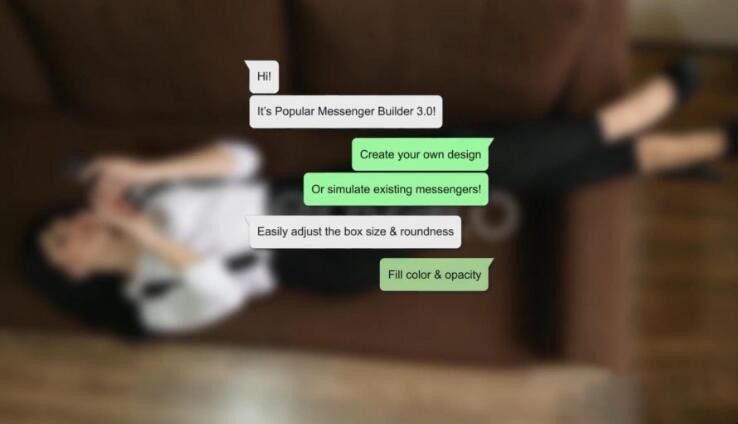
微信聊天气泡怎么设置
1、首先在手机主页面上找到并点击打开“微信”。
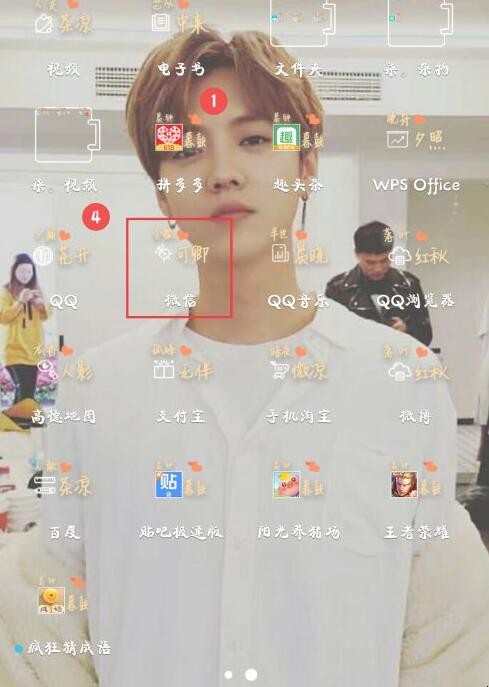
微信聊天气泡怎么设置
2、在最下方菜单栏中点击“我”。
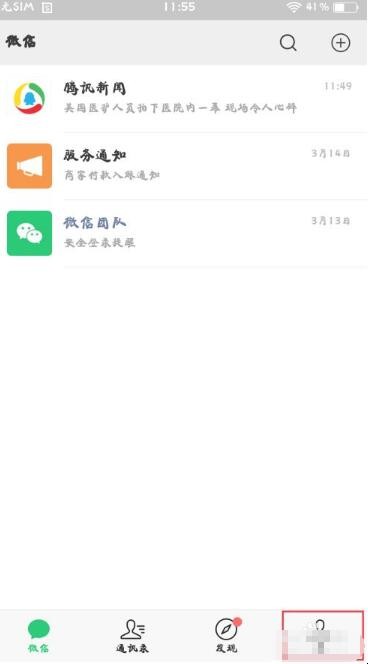
微信聊天气泡怎么设置
3、点击“表情”。
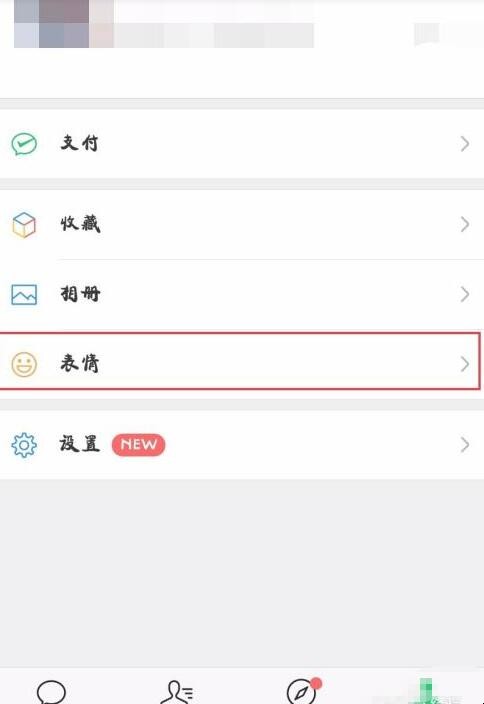
微信聊天气泡怎么设置
4、然后点击右上角的“放大镜”图标。
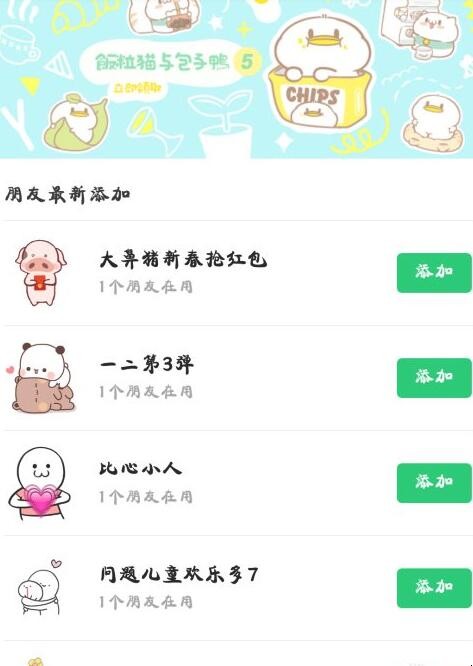
微信聊天气泡怎么设置
5、在搜索框中输入“聊天气泡”,点击“搜索”。
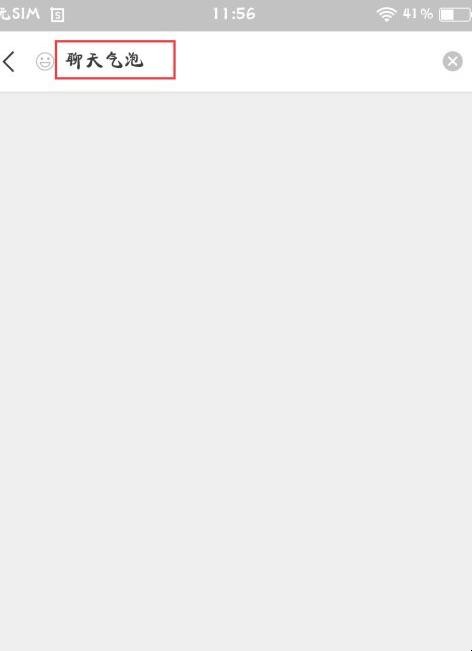
微信聊天气泡怎么设置
6、在弹出来的页面中根据自己的喜好选择想要的聊天气泡。
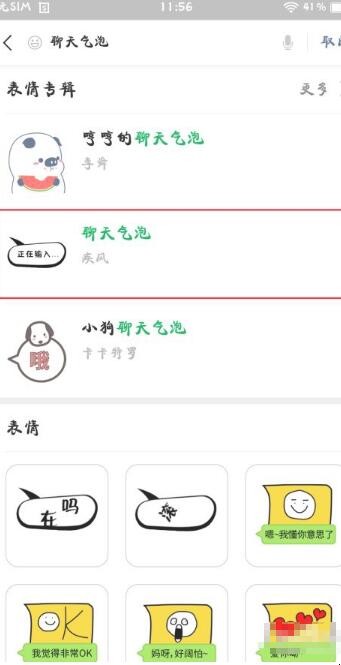
微信聊天气泡怎么设置
7、之后点击“添加”。
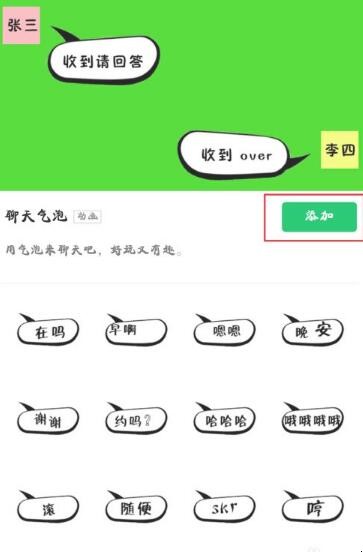
微信聊天气泡怎么设置
8、最后点击“发表情”即可向自己的好友发送聊天气泡。
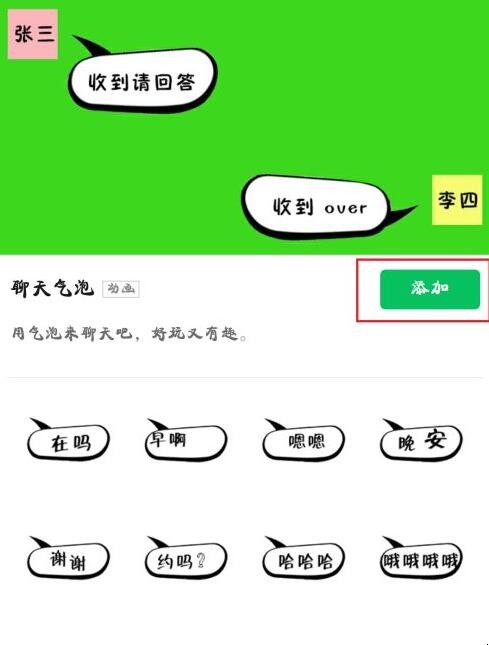
微信聊天气泡怎么设置
关于微信聊天气泡怎么设置内容的介绍就到这了。
很多人喜欢在微信聊天时用各种各样的聊天气泡,幽默又风趣,但是很多人并不了解微信聊天气泡怎么设置,那么微信聊天气泡怎么设置呢?
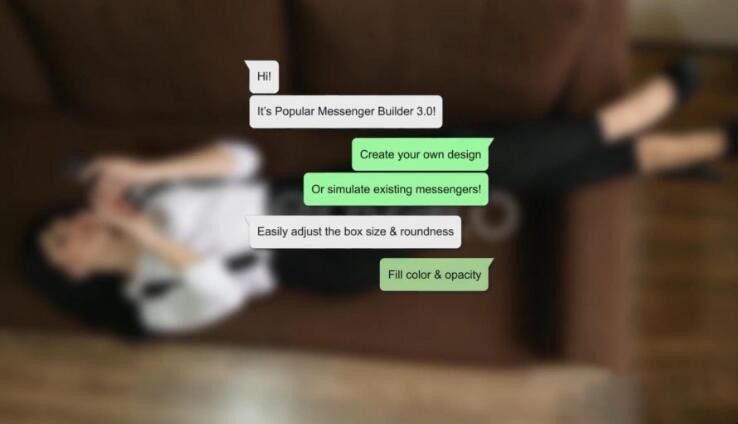
1、首先在手机主页面上找到并点击打开“微信”。
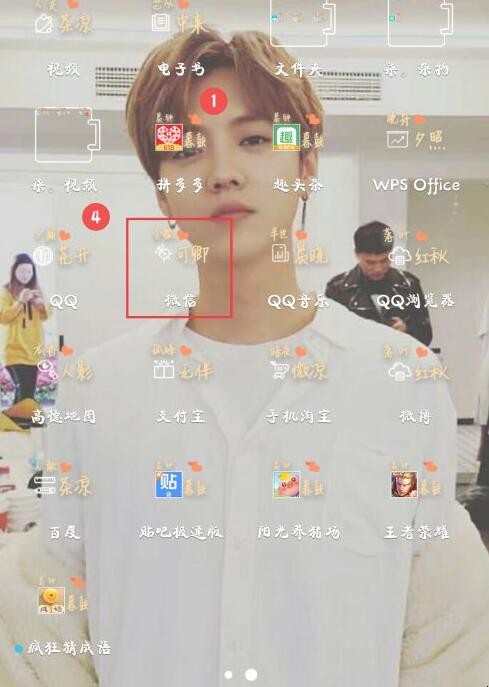
2、在最下方菜单栏中点击“我”。
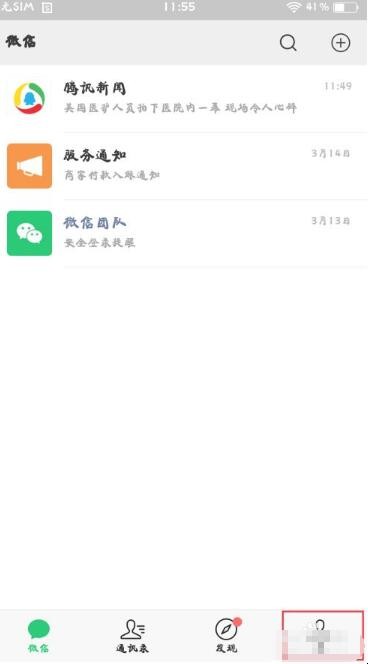
3、点击“表情”。
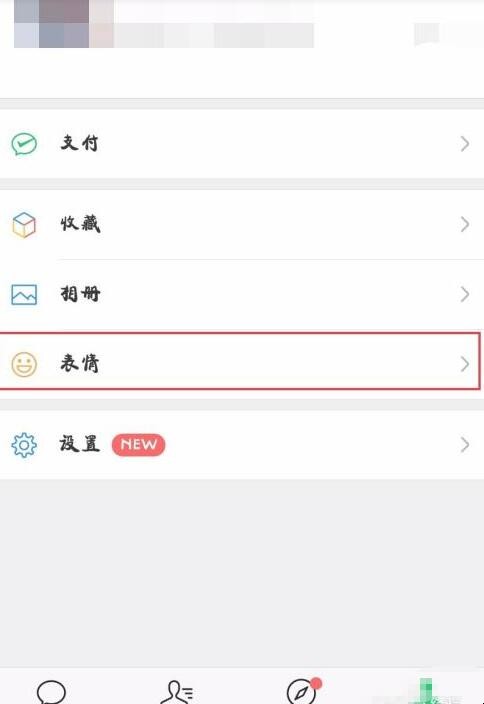
4、然后点击右上角的“放大镜”图标。
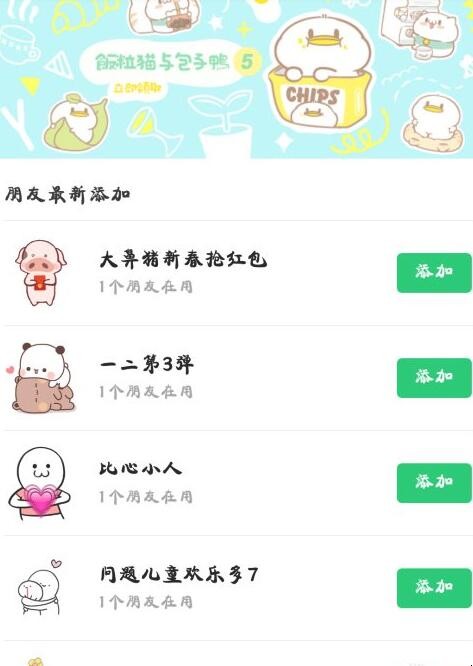
5、在搜索框中输入“聊天气泡”,点击“搜索”。
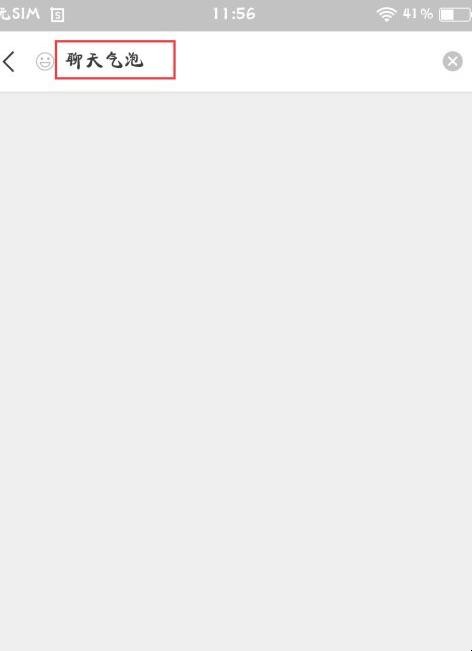
6、在弹出来的页面中根据自己的喜好选择想要的聊天气泡。
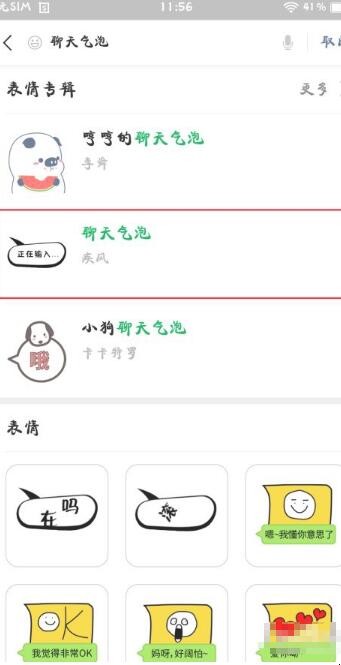
7、之后点击“添加”。
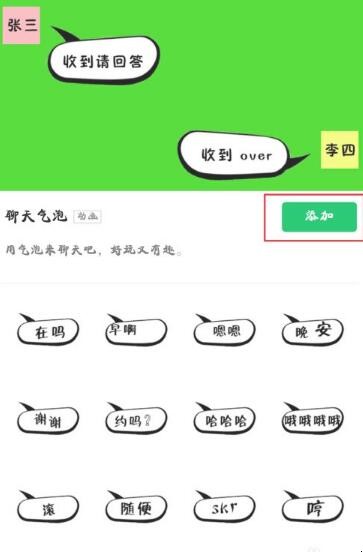
8、最后点击“发表情”即可向自己的好友发送聊天气泡。
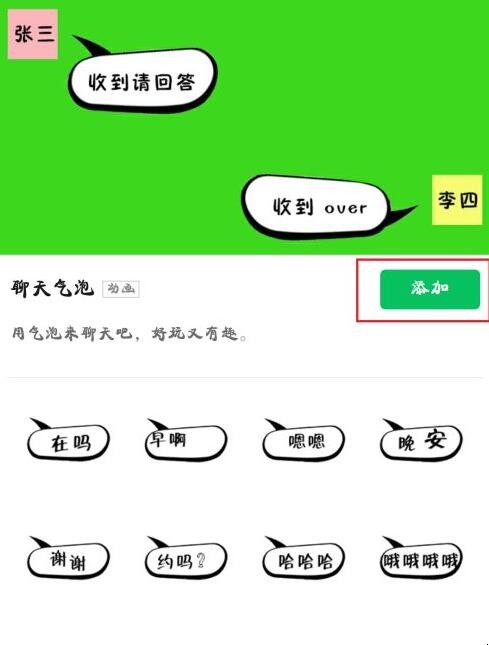
关于微信聊天气泡怎么设置内容的介绍就到这了。
猜你喜欢
点击排行



-

王者荣耀S24赛季战令皮肤是什么 王者荣耀简介
1、现在还不能分析战令限定皮肤是谁的,这个是因为和赛季更新时间相差太久了,官方通常不会那么快就爆料新赛季的内容,体验服的确有多个新皮肤数据爆料,但这种并不能肯定和赛季有关系,像四美系列体验服爆了也有一年多,正式服目前还是未出。2、s24赛季比较可能在6月中下旬更新,官方消息预计是5月底或者6月初出来,到时候才能确定到底哪个英雄出赛季皮肤,另外体验服虽然会提前一个月左右测试新赛季的内容,但新皮肤这类...
-

很nice是什么梗 很nice的意思
1、nice的英文释义为美好的,愉快的,正派的,友好的,亲切的,细致的。日常使用的话,用来表示“非常好”、“很棒”、“很棒”。“nice”最开始火起来是在游戏英雄联盟中,不少玩家在队友操作亮眼的时候,经常会说nice。2、英语(English)属于印欧语系中日耳曼语族下的西日耳曼语支,由古代从欧洲大陆移民大不列颠岛的盎格鲁、撒克逊和朱特部落的日耳曼人所说的语言演变而来,并通过英国的殖民活动传播到世...
-

白玉镯有什么好处和坏处
白玉镯是一种自然的宝石首饰,具有许多好处和坏处。好处:1. 美观感受:白玉珠宝具有高雅的外观和令人愉悦的色彩,让人们佩戴时感到愉快和舒适。2. 改善运势:在中国文化中,白玉被认为是瑞石,可以辟邪、驱病、保平安,具有招财、纳福、辟邪的功效。3. 精神愉悦:白玉被认为是一种具有平和能量的宝石,可以平衡身心灵,带来内心的宁静和平衡。坏处:1. 易碎性:白玉镯较为柔软,若不小心碰撞或摔落可能会损坏。2....
-

如何新建一个文件夹 如何在桌面上新建文件夹
1、在电脑桌面上点击鼠标右键,在出现的对话框中找到“新建”。2、点击“新建”右边的“文件夹”。3、看见了吗?桌面上已经有一个新建的文件夹。4、鼠标放在新建的文件夹上点击右键,在出现的对话框中点击“重命名”。5、给你的文件夹确定一个名字。6、点开文件夹就可以使用了。怎样新建一个文件夹 怎样在桌面上新建文件夹...
-

无花果派做法秘诀 无花果派做法介绍
1、食材:低粉65克、盐1克、黄油30克、蛋黄6克、水15毫升、杏仁粉10克、糖粉8克、无花果3个、黄油10克、全蛋液12克、模具6寸。2、先做派皮:将黄油切成小丁软化后加入低粉中。3、混合均匀揉成沙粒状态。4、然后加入蛋黄、水、盐揉成光滑的面团。5、将面团按扁擀成饼状用保鲜膜包好冷藏30分钟。6、冷藏好后把派皮放在模具上去掉多余的边缘,在派皮上戳出小洞洞。7、再来做派馅儿:用手动打蛋器将软化的黄...
